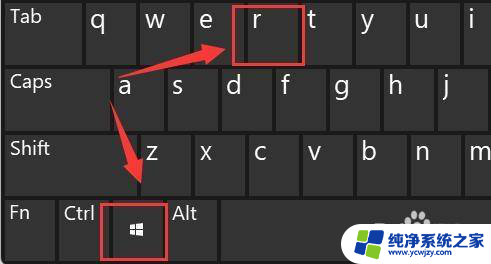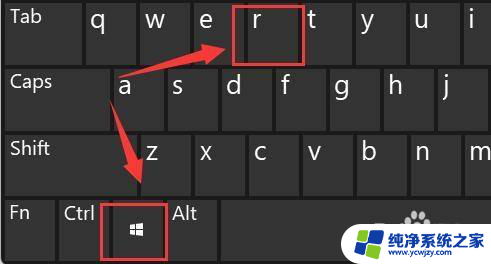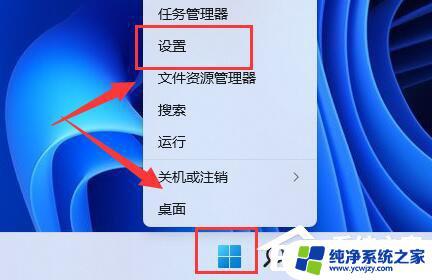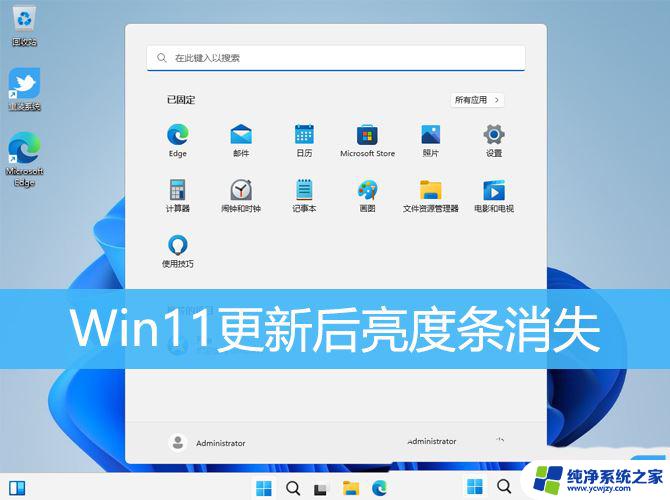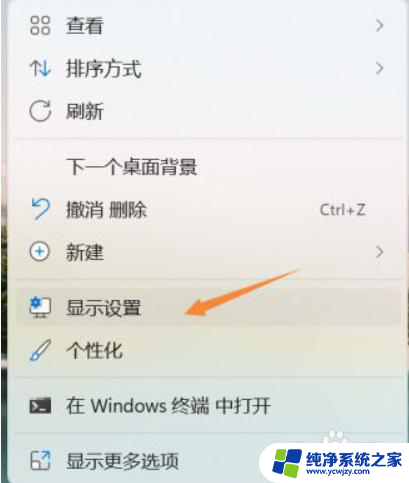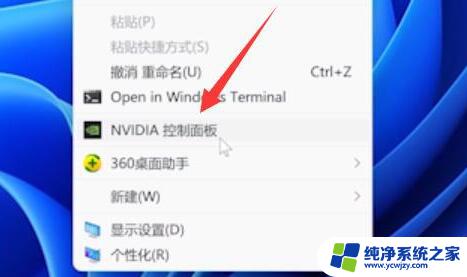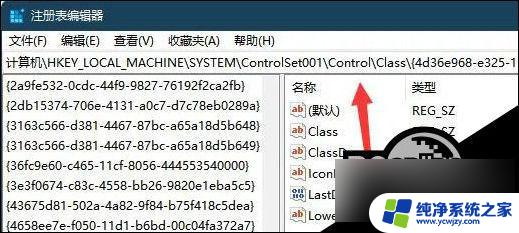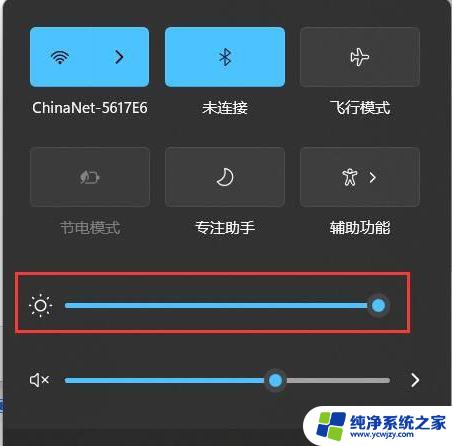win11电脑亮度无法调节
更新时间:2024-08-13 10:52:40作者:xiaoliu
Win11电脑亮度无法调节是许多用户遇到的一个普遍问题,尽管尝试了各种方法,但依然无法解决,在使用过程中,调节亮度是非常重要的一项功能,如果无法正常调节,不仅会影响用户的视觉体验,还可能导致眼睛疲劳和不适。针对这一问题,我们需要寻找更有效的解决方案,确保Win11电脑亮度调节功能正常运作。
方法如下:
1.第一步,同时按下键盘“Win+R”打开运行。
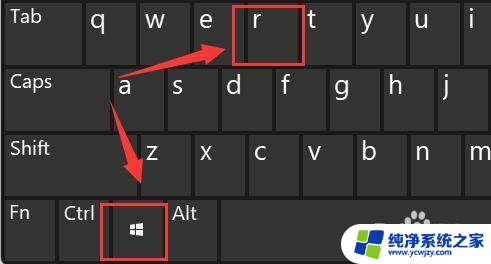
2.在其中输入“regedit”回车确定打开注册表。
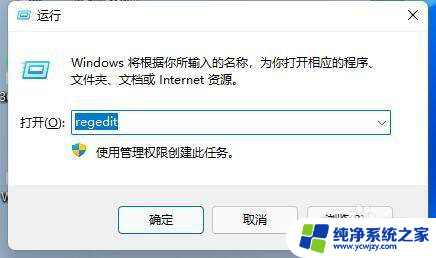
3.将“计算机HKEY_LOCAL_MACHINESYSTEMControlSet001ControlClass”复制进上方路径。
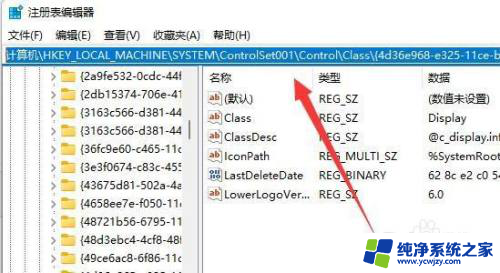
4.点击左边的“0000”文件夹,双击打开“FeatureTestControl”。
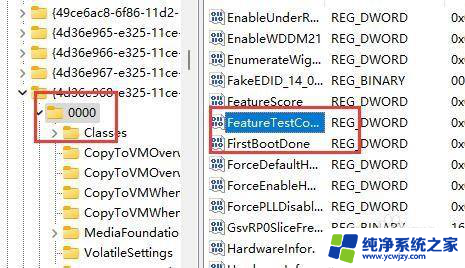
5.将数值数据更改为“ffff”,点击“确定”。再重启电脑即可正常调节亮度。
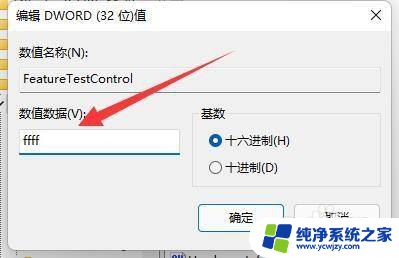
以上就是关于Win11电脑亮度无法调节的全部内容,如果有遇到相同情况的用户,可以按照以上方法来解决。